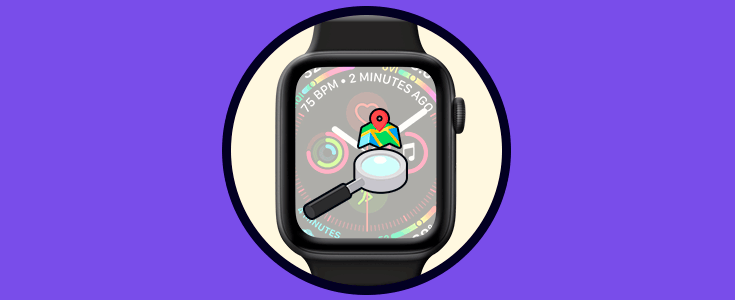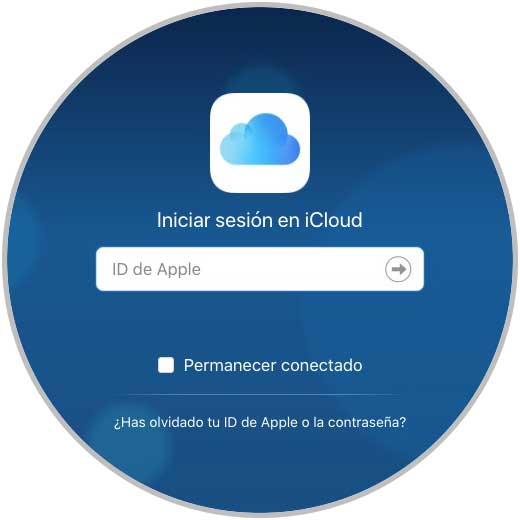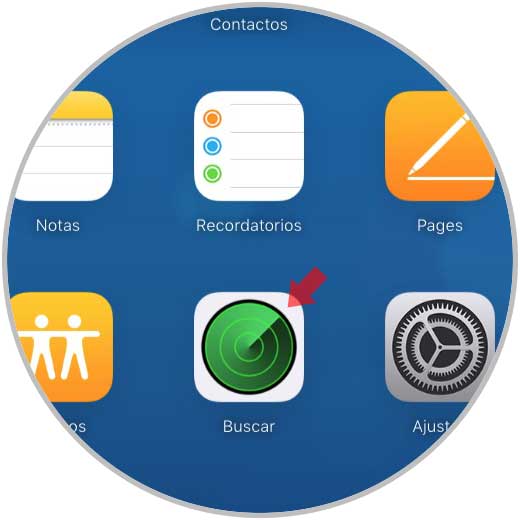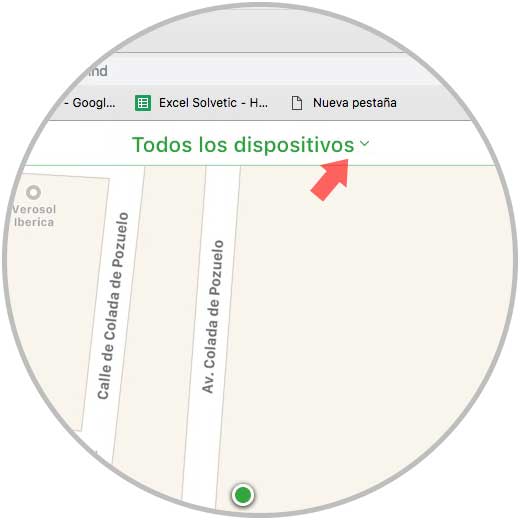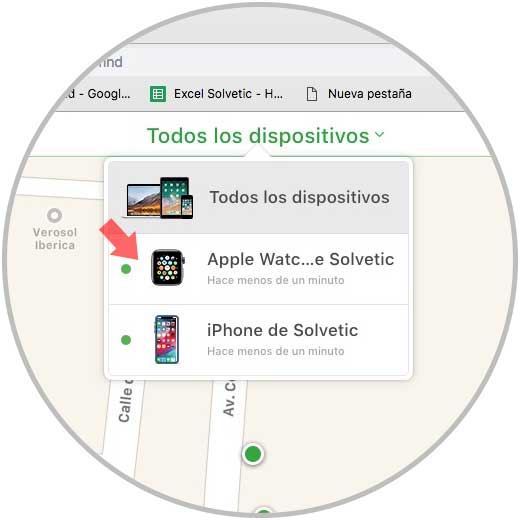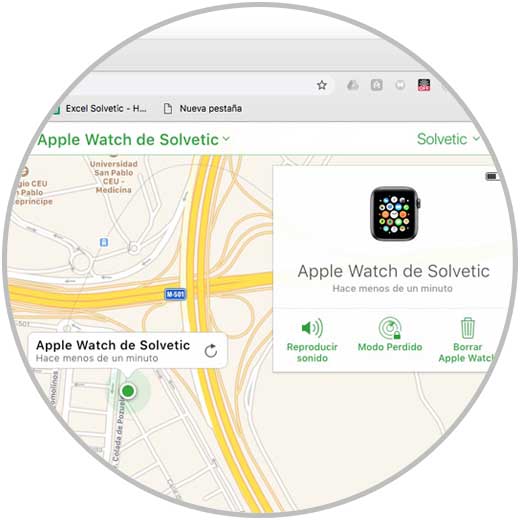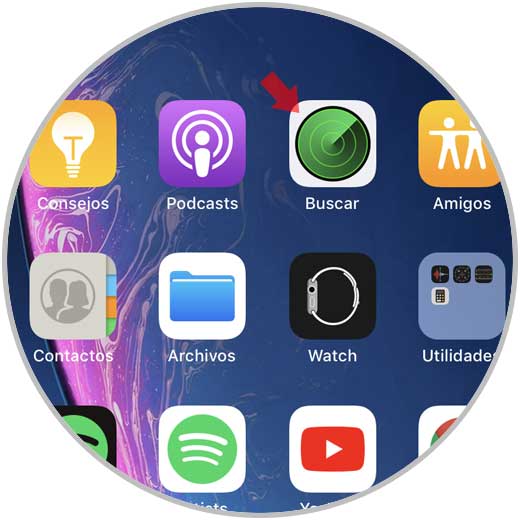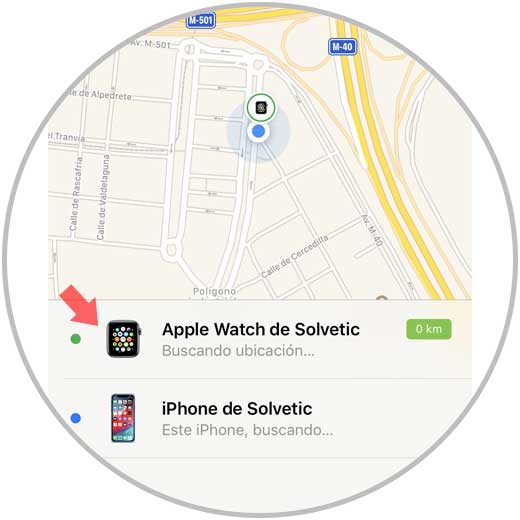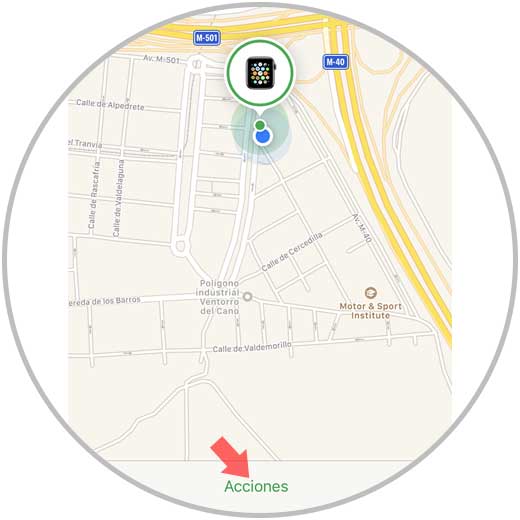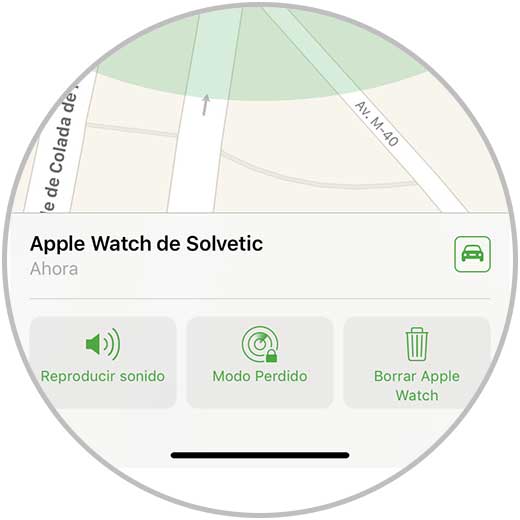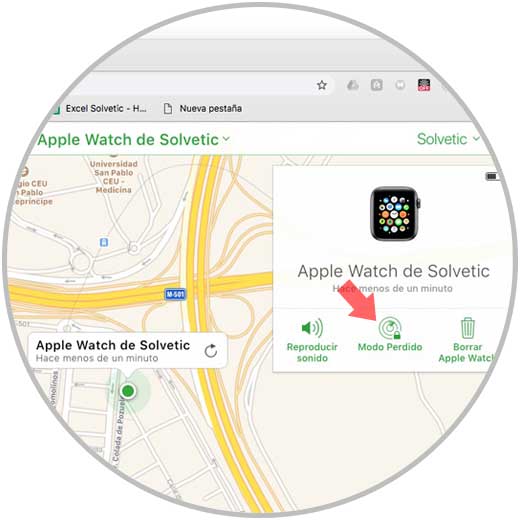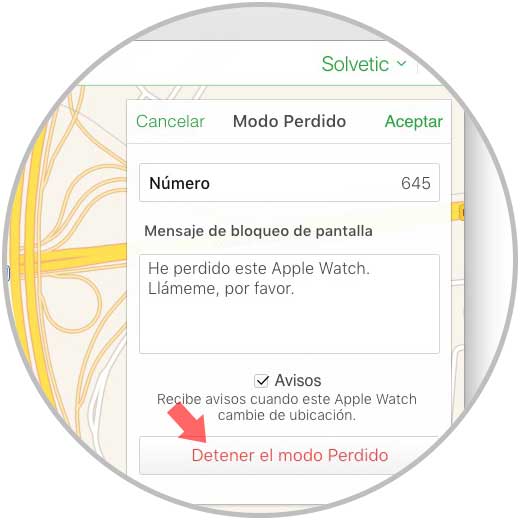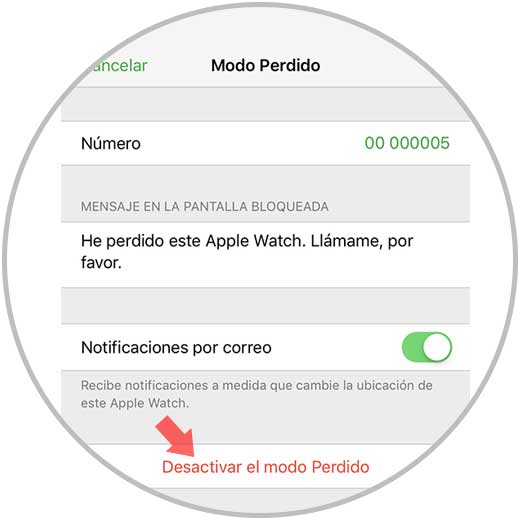Los dispositivos móviles se han convertido en aparatos imprescindibles para la mayoría de nosotros en el día a día. En ellos vamos almacenando cantidad de información tanto personal como profesional en muchos de los casos, ya que nos permiten realizar fotos y vídeos, conectarnos a nuestras cuentas en rede sociales, intercambiar correos electrónicos o mandar mensajes desde las apps de mensajería instantánea como puede ser WhatsApp.
Esto significa que los smartphones se han convertido en centros de almacenamiento en los que guardar diferente información y archivos. Es por ello que mantener a salvo toda esta información suele ser bastante importante, ya que de este modo estaremos protegiendo nuestra intimidad y posible robo de datos.
En el caso de que tengamos un Apple Watch enlazado con un iPhone, y perdamos o nos roben el reloj, seguramente queramos saber cómo poder recuperarlo si es que tenemos alguna oportunidad. A continuación, te explicamos cómo buscar tu Apple Watch en caso de pérdida para comprobar su última ubicación.
1. Cómo buscar tu Apple Watch en el mapa desde el ordenador
Lo primero que debes hacer es entrar en la página oficial de iCloud e introducir tu ID y contraseña.
Una vez que has introducido tus datos, verás que aparecen varias apps. En este caso debes seleccionar “Buscar”
Una vez aquí, verás un mapa. Selecciona en la parte superior “Todos los dispositivos”.
Ahora debes hacer clic sobre el “Apple Watch” y verás que aparece ubicado en el mapa.
Además, en la parte superior derecha van a aparecer tres opciones.
Esto es lo que se verás en pantalla de nuestro Apple Watch cuando configuremos este mensaje.
2. Cómo buscar tu Apple Watch en el mapa desde el iPhone
Lo primero que debes hacer es entrar en la App de “Buscar” desde el iPhone. Tienes que iniciar sesión con tu cuenta de iCloud en el caso de que no estés conectada.
Ahora debes seleccionar “Apple Watch” en la parte inferior, para que aparezca en el mapa.
Verás que en la parte inferior aparece un botón que pone “Acciones”. Debes hacer clic sobre él. Verás que el Apple Watch aparece ubicado en el mapa.
Van a aparecer tres opciones disponibles:
Esto es lo que se verás en pantalla de nuestro Apple Watch cuando configuremos este mensaje.
De este modo vamos a poder encontrar nuestro Apple Watch en el caso de que se haya perdido o nos lo hayan robado. Debemos tener en cuenta que si el dispositivo se encuentra apagado, no podremos comprobar esta información ya que lo máximo que podremos ver será su última ubicación.
3. Cómo desactivar "Modo perdido" en Apple Watch desde el ordenador
En el caso de que hayas encontrado el reloj y quieras desactivar esto, debes realizar lo siguiente.
Lo primero que debes hacer es entrar en la página oficial de iCloud e introducir tu ID y contraseña.
Una vez que has introducido tus datos, verás que aparecen varias apps. En este caso debes seleccionar “Buscar”
Una vez aquí, verás un mapa. Selecciona en la parte superior “Todos los dispositivos”.
Ahora debes hacer clic sobre el “Apple Watch”.
Aparecerá en la parte superior derecha la opción de "Modo perdido". Debes hacer clic sobre ella.
Finalmente verás que se despliega una ventana en la que debes seleccionar "Detener el modo perdido". Confirmamos esta acción y lo habremos deshabilitado.
4. Cómo desactivar "Modo perdido" en Apple Watch desde el iPhone
En primer lugar tienes que entrar en la App de “Buscar” desde el iPhone. Tienes que iniciar sesión con tu cuenta de iCloud en el caso de que no estés conectada.
Ahora debes seleccionar “Apple Watch”.
Verás que en la parte inferior aparece un botón que pone “Acciones”. Debes hacer clic sobre él.
Ahora debes hacer clic sobre la opción de "Modo perdido".
Finalmente veremos que aparecemos en una nueva pestaña en la que debemos seleccionar "Desactivar el modo perdido". Confirmamos esta acción y lo habremos deshabilitado.
De esta manera vamos deshabilitar este modo en nuestro Apple Watch porque ya no necesitamos que se encuentre activo.